Онемогућите уграђену звучну картицу у БИОС-у
Било која модерна матична плоча је опремљена интегрисаном звучном картицом. Квалитет снимања и репродукције звука помоћу овог уређаја далеко је од идеала. Због тога многи ПЦ власници надограђују хардвер тако што инсталирају засебну унутрашњу или спољну звучну картицу са добрим функцијама у ПЦИ слоту или УСБ порту.
Садржај
Искључивање интегрисане звучне картице у БИОС-у
После таквог ажурирања хардвера, понекад постоји сукоб између старог уграђеног и новог уређаја. Није увек могуће искључити исправно интегрисану звучну картицу у Виндовс управљачу уређаја. Стога, постоји потреба за то у БИОС-у.
1. метод: АВАРД БИОС
Ако је на рачунару инсталиран Пхоеник-АВАРД фирмвер, мало освјежите знање енглеског језика и почните дјеловати.
- Поново покренемо рачунар и притисните тастер за позив БИОС-а на тастатури. У верзији АВАРД, ово је најчешће Дел , опције од Ф2 до Ф10 и друге могуће. Често је на дну екрана монитора. Можете видети потребне податке у опису матичне плоче или на веб локацији произвођача.
- Користите тастере са стрелицама да бисте прешли на линију "Интегриране периферије" и притисните Ентер да бисте ушли у одељак.
- У следећем прозору налазимо стринг "ОнБоард Аудио Фунцтион" . Подесите овај параметар на "Онемогући" , односно "Искључено" .
- Сачувајте подешавања и изађите из БИОС-а притиском на Ф10 или избором "Саве & Екит Сетуп" .
- Задатак је завршен. Уграђена звучна картица је онемогућена.
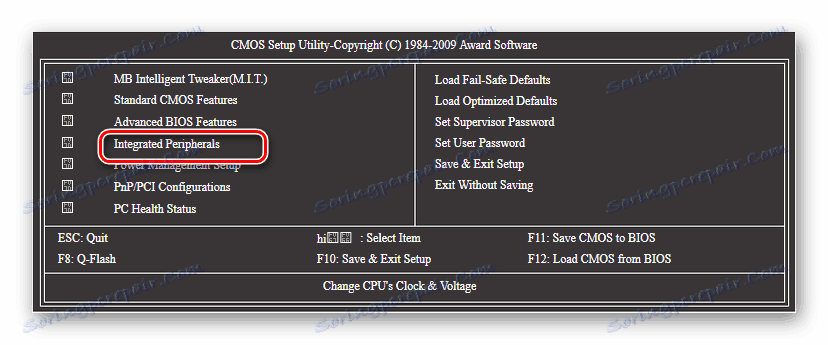
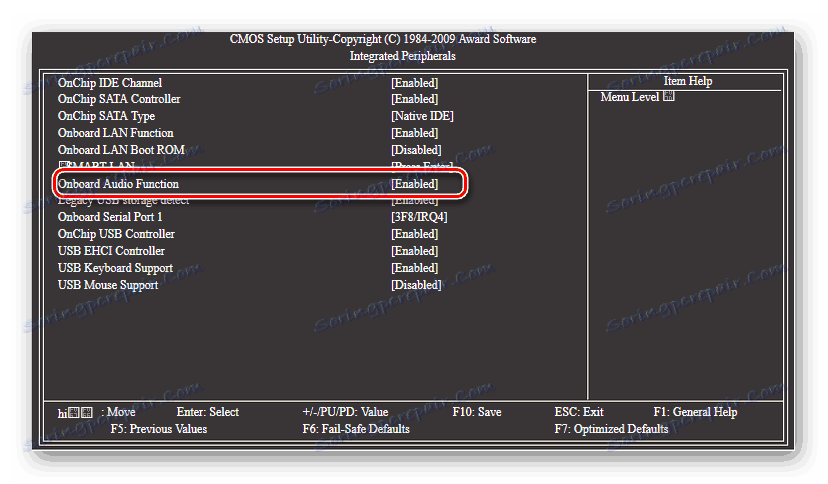
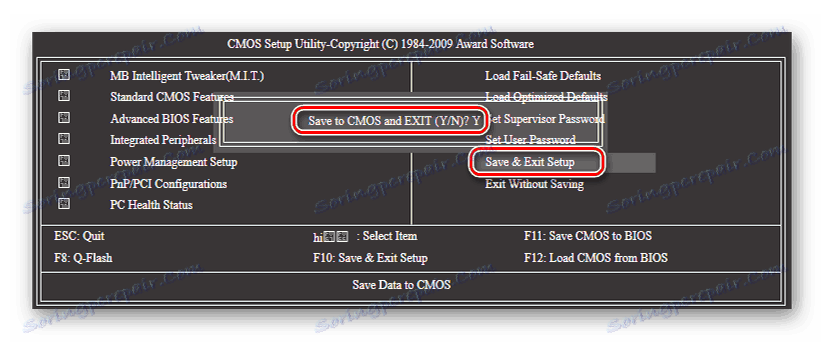
Метод 2: АМИ БИОС
Постоје и верзије БИОС-а од Америцан Мегатрендс Инцорпоратед. У принципу, појављивање АМИ није много другачије од НАГРАДЕ. Али, за сваки случај, размотрите ову опцију.
- Унесите БИОС. У АМИ-у, кључеви Ф2 или Ф10 најчешће се користе за ово. Могуће су и друге опције.
- У врху БИОС менија користите стрелице за пребацивање на картицу "Адванцед" .
- Овде морате да пронађете параметар ОнБоард Девицес Цонфигуратион и унесите га притиском на Ентер .
- На страници интегрисаних уређаја налазимо низ "ОнБоард Аудио Цонтроллер" или "ОнБоард АЦ97 Аудио" . Промените стање контролера звука на "Онемогући" .
- Сада прелазимо на картицу "Екит" и одаберите "Екит & Саве Цхангес" , тј. Из БИОС-а изаћи са променама. Можете користити тастер Ф10 .
- Интегрирана аудио картица је безбедно онемогућена.
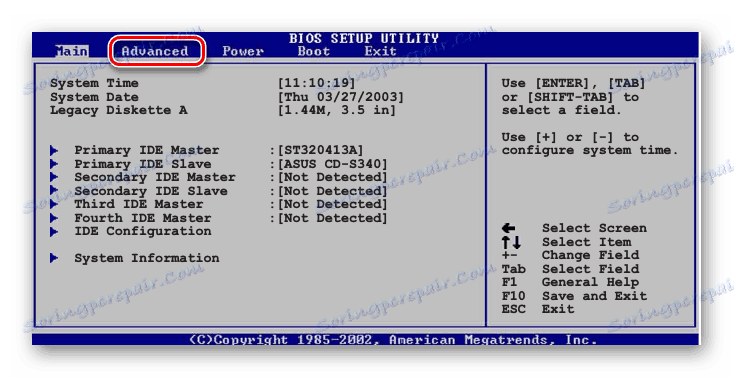
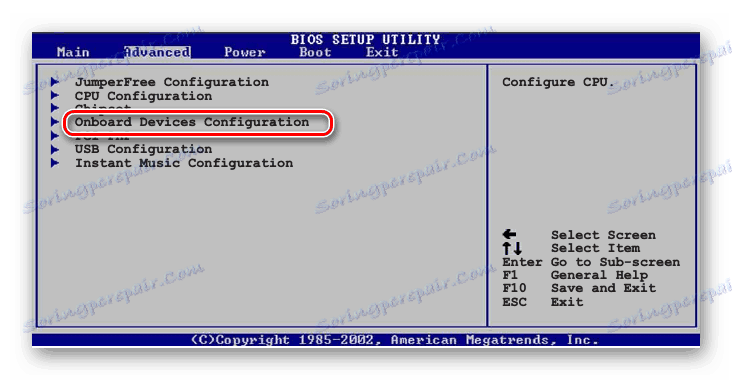
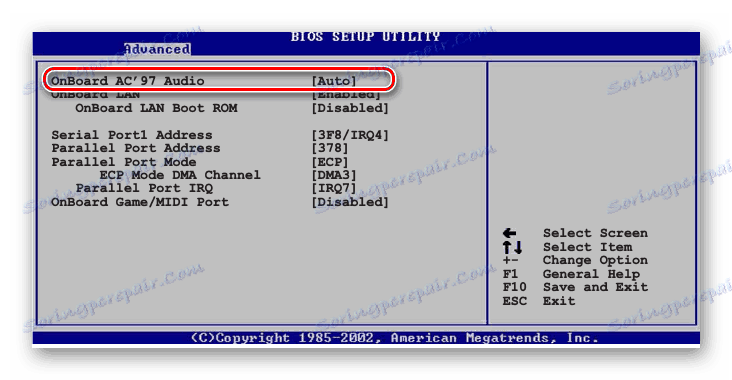
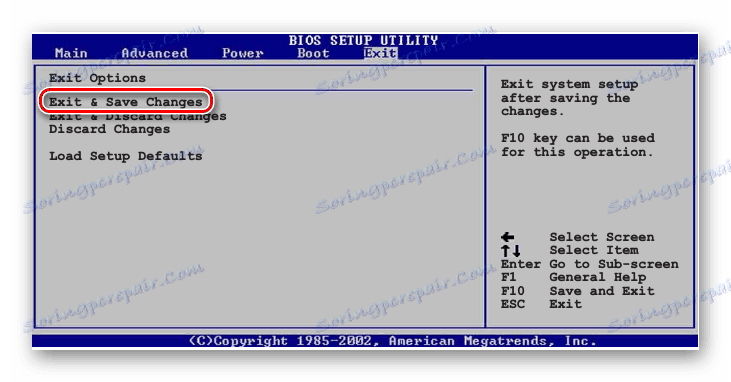
Метод 3: УЕФИ БИОС
Већина модерних рачунара има напредну верзију БИОС-а - УЕФИ. Има кориснији интерфејс, подршку мишу, а понекад чак и руски. Да видимо како овде онемогућити интегрисану аудио картицу.
- Унесите БИОС помоћу сервисних тастера. Најчешће избрисати или Ф8 . Идите на главну страницу корисничког програма и изаберите "Адванцед Моде" .
- Потврдите прелазак на напредна подешавања кликом на "ОК" .
- На следећој страници, пређите на картицу "Напредна" и одаберите одељак "Конфигурација уређаја за ОнБоард" .
- Сада смо заинтересовани за параметар "ХД Азалиа Цонфигуратион" . Може се једноставно назвати "ХД Аудио Цонфигуратион" .
- У подешавањима аудио уређаја промените стање "ХД Аудио уређаја" на "Онемогући" .
- Уграђена звучна картица је онемогућена. Остаје да сачувате подешавања и изађете из УЕФИ БИОС-а. Да бисте то урадили, кликните на дугме "Изађи" , изаберите "Сачувај промјене и ресетуј" .
- У отвореном прозору успјешно завршавамо своје акције. Рачунар се поново покреће.
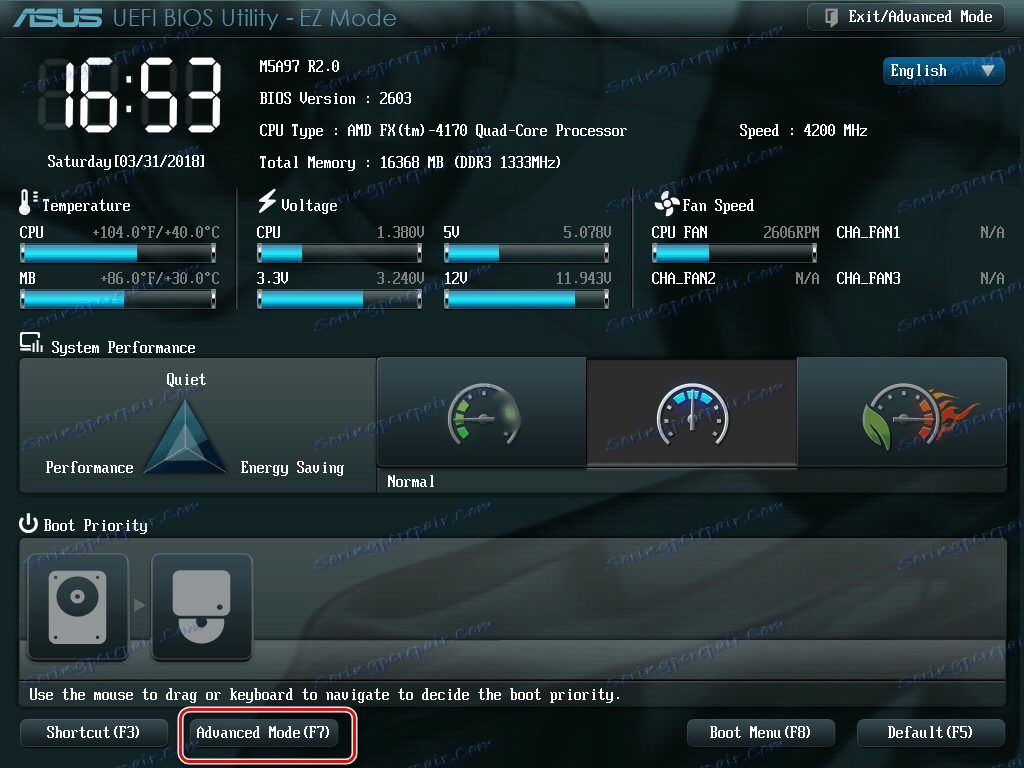
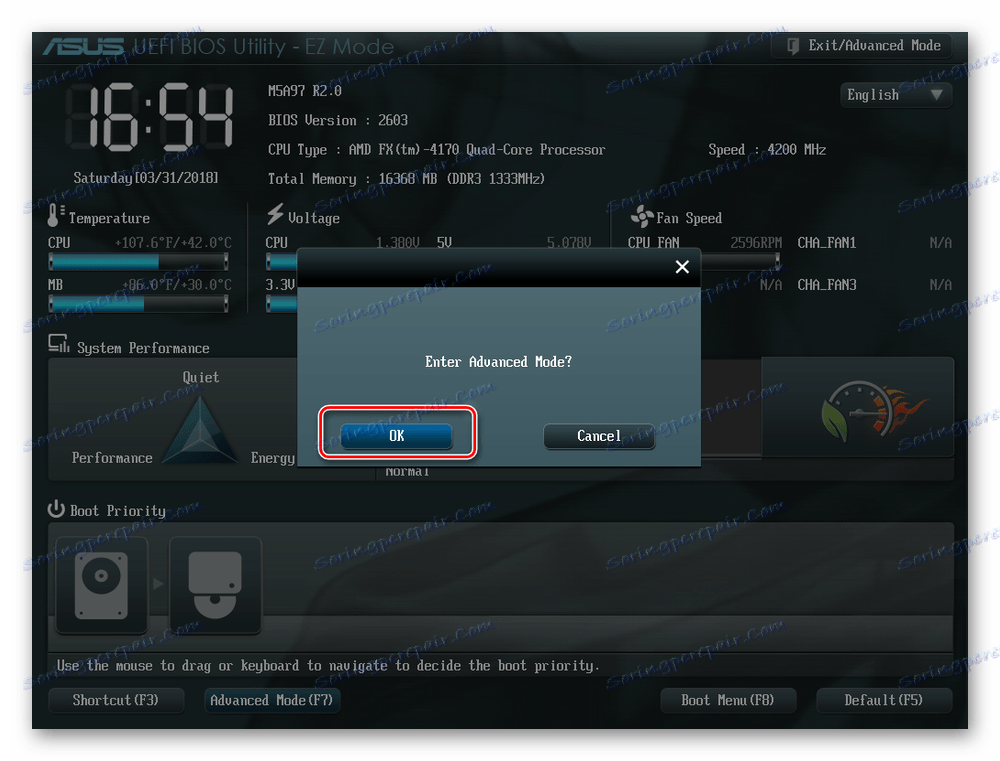
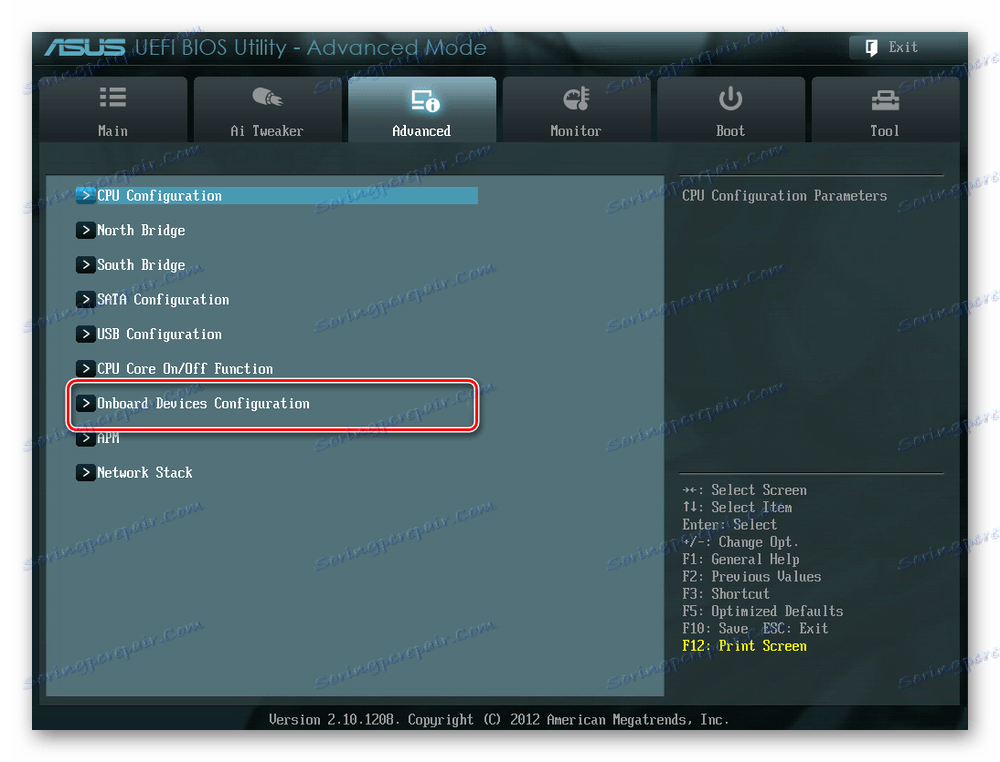
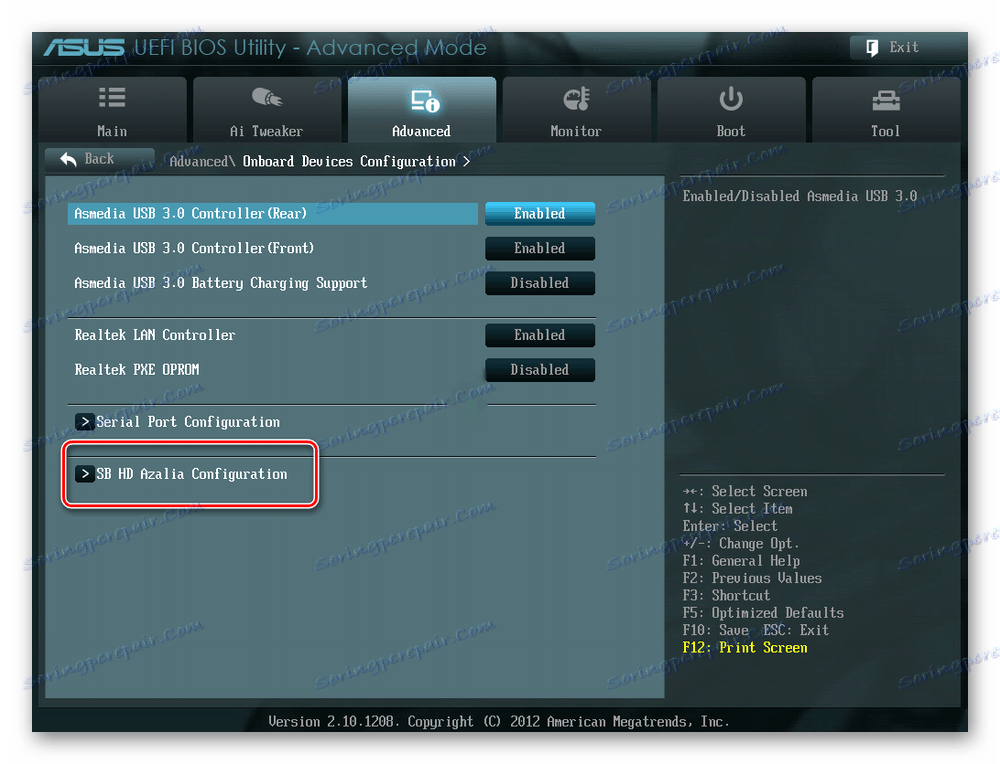
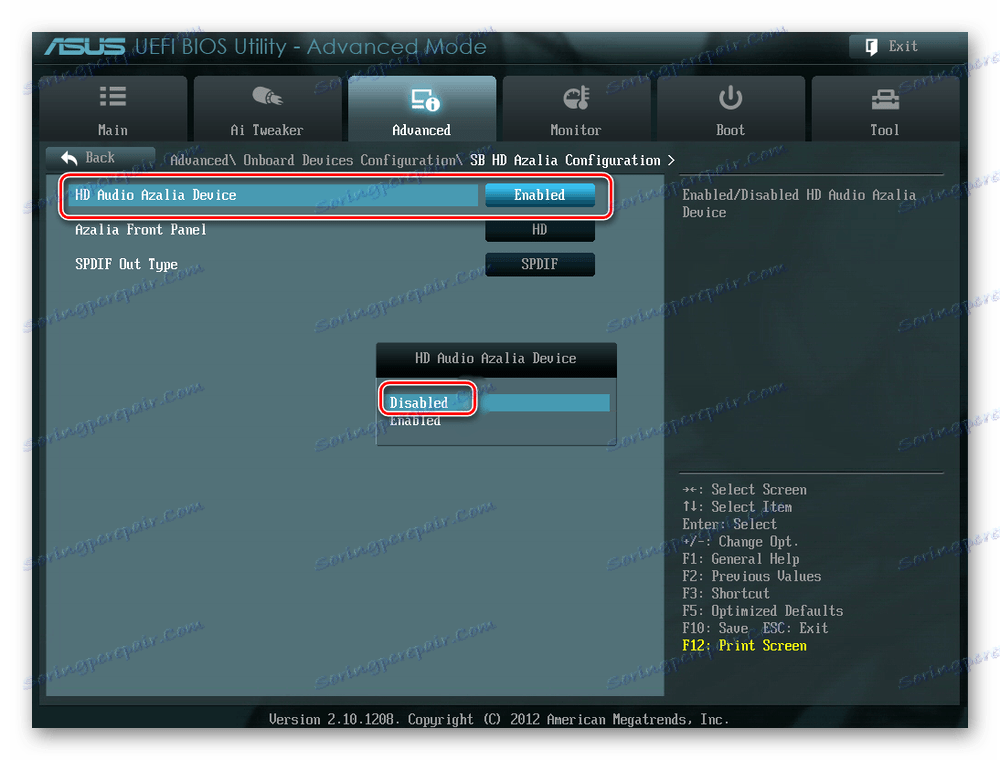
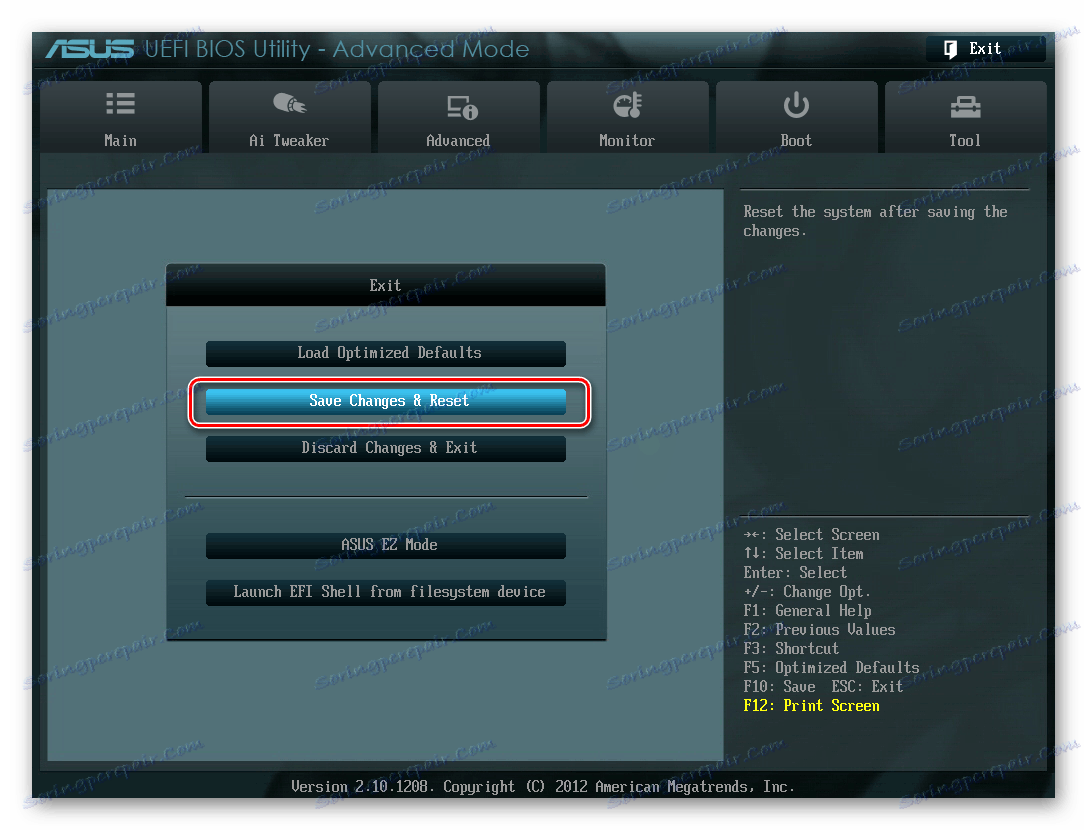
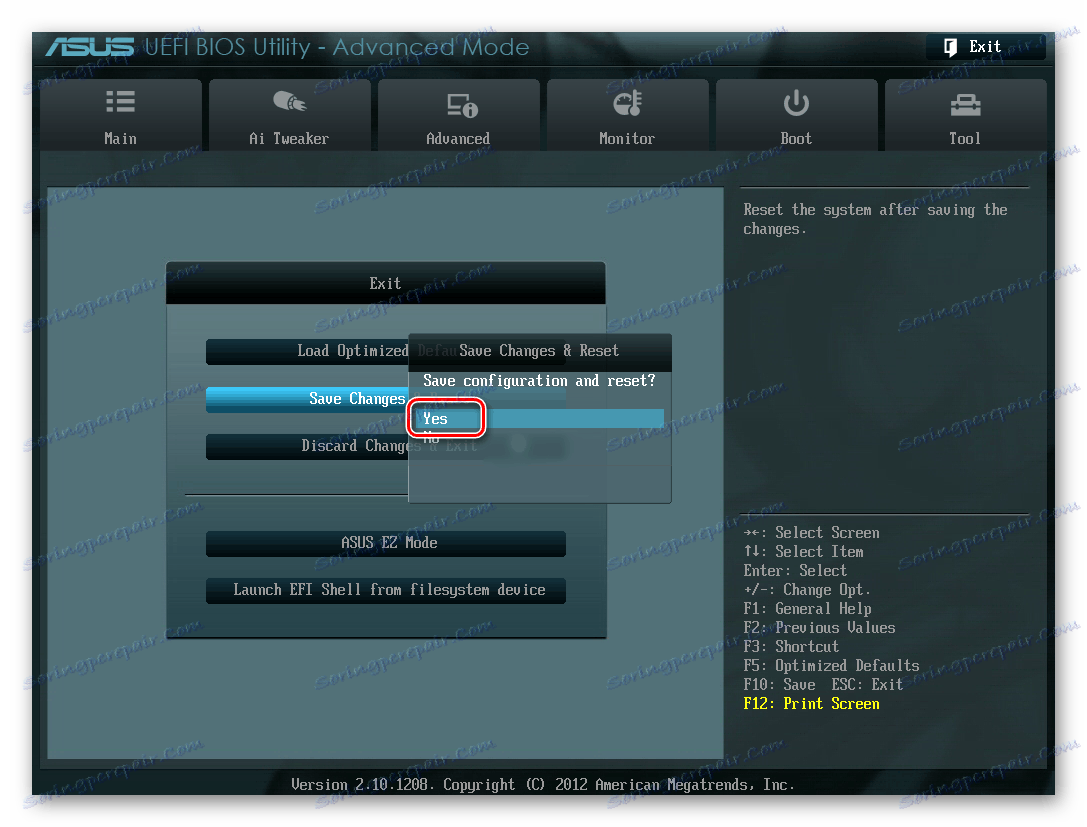
Као што видимо, уопште није тешко искључити интегрисани аудио уређај у БИОС-у. Али бих желео да укажем да се у различитим верзијама различитих произвођача имена параметара могу мало разликовати, очувајући опште значење. Са логичким приступом, ова карактеристика "уграђеног" фирмвера неће сложити рјешење задатог задатка. Само пази.
Погледајте и: Укључите звук у БИОС-у